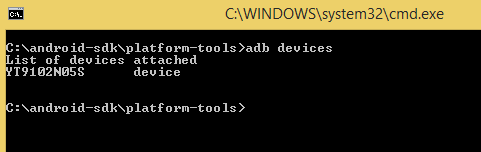Android Debug Bridge (ADB) Connettiti al dispositivo tramite USB, WiFi
Cosa è Android Bridge di debug (ADB)?
Android Ponte di debug (ADB) è uno strumento da riga di comando che ti consente di comunicare con un dispositivo. Viene utilizzato per collegare la comunicazione tra un'istanza dell'emulatore (Android dispositivo) e il processo daemon in esecuzione in background (server). Ti aiuta a eseguire diverse azioni come l'installazione o il debug di un dispositivo ed eseguire vari comandi su un dispositivo fornendo l'accesso a una shell Unix.
Utilizzando qualsiasi dispositivo reale per l'automazione mobile Testing è sempre stata una sfida per i tester. Ma, Android offre una manciata di soluzioni per connettere un dispositivo reale tramite USB (Universal Serial Bus), ovvero Android Ponte di debug (ADB).
Debug USB e configurazione ADB
APPIUM offre un vantaggio nell'eseguire test su dispositivi reali. Ma prima di eseguire il test, dobbiamo impostare il seguente prerequisito.
- Il debug USB dovrebbe essere abilitato
- Configurazione dell'ADB
- Configurazione della capacità desiderata in base alle modifiche hardware.
Qui li vedremo entrambi, collegandosi all'emulatore e al dispositivo reale per i test. Vedere i passaggi seguenti per la connessione a un emulatore.
Come connettersi a un emulatore
Il prerequisito SDK (Software Development Kit) deve essere installato sulla macchina. ADB dentro Android è confezionato con Google Android SDK (kit di sviluppo software).
Passaggi per abilitare ADB da SDK Manager.
Passo 1) Apri Android Cartella dell'SDK
Passo 2) Double fare clic su Gestione SDK
Passo 3) Dall'elenco di tutti i pacchetti seleziona Strumenti e contrassegna la casella di controllo per
- Android Strumenti SDK e
- Android Strumenti della piattaforma SDK.
Come collegare Android Dispositivo con ADB (Android Ponte di debug)
Passaggio 1) Abilita il debug USB sul tuo dispositivo
Abilita l'opzione di debug USB da "Opzione sviluppatore" in Android telefono. Ora collega il tuo Android dispositivo al computer tramite cavo USB.
Passaggio 2) Vai al Android Cartella dell'SDK
Apri la cartella locale dove Android I file SDK sono stati salvati 'Android SDK >> Strumenti della piattaforma, ad esempio: C:\android-sdk\platform-tools
Passaggio 3) Aprire la finestra di comando
Conservazione della cartella interna Shift + Menu contestuale >> Seleziona 'Apri la finestra di comando qui' opzione.
Si aprirà la cartella utilizzando il prompt dei comandi.
Note:– puoi anche aprire il percorso della cartella direttamente dal comando Esegui nel prompt dei comandi.
Questa finestra di comando aprirà direttamente la cartella nella finestra del prompt dei comandi.
Passaggio 4) Collegare un dispositivo esterno Android dispositivo
Ora, prima di controllare il dispositivo, l'utente deve collegare un dispositivo esterno Android dispositivo (telefono cellulare). Per connettersi utilizzare il connettore del cavo USB del dispositivo al sistema. Quindi nel prompt dei comandi sopra digita command-
'adb devices' & press Enter
Verrà visualizzato l'elenco completo di tutti i dispositivi collegati.
Ma prima dovremmo controllare quel server ADB. Controlla se è in esecuzione come processo in background o meno. Basta aprire il prompt dei comandi dalla procedura sopra menzionata e scrivere "adb" e premere Invio. Dovrebbe visualizzare tutto il processo di adb in esecuzione.
All'avvio del server, collega sempre la porta TCP locale 5037. Tutti i client ADB ascoltano la porta TCP 5037 per comunicare con la richiesta del server.
Ora, il server ADB in esecuzione può eseguire la scansione di tutte le istanze dell'emulatore o del dispositivo connesso eseguendo la scansione della porta.
Ricorda sempre che il demone ADB viene eseguito su porte con numeri dispari compresi tra 5555 e 5558.
Il processo del demone ADB viene eseguito con la connessione alla console che acquisisce un numero pari di porta per la connessione.
Per esempio: Se è connesso un singolo dispositivo, il server esegue automaticamente la scansione del dispositivo e si connette, ma se sono in esecuzione più dispositivi o emulatori, l'utente deve fornire ad ADB l'istruzione della riga di comando USB di connessione al dispositivo per connettersi.
L'istanza dell'emulatore connessa alla porta 5557 con numero dispari ha la stessa console in esecuzione sulla porta 5556 con numero pari, ad es. Ogni dispositivo in funzione ha 1 porta collegata dispari e 1 pari.
emulator 1: console 5556 emulator 1: adb 5557 emulator 2: console 5554 emulator 2: adb 5555
Comando per rilevare tutti i dispositivi collegati –
<$ adb devices> emulator-5554 device emulator-5556 device emulator-5558 device
Comando che rileva un singolo dispositivo da più dispositivi collegati-
<$ adb –s emulator-5554 install Guru99.apk>
Rileverà la connessione adb per il dispositivo -5554 e installerà l'applicazione.
Pertanto, in questo modo l'utente può impostare una connessione riuscita per accedere alle istanze di connessione USB ADB utilizzando i comandi ADB.
Syntax used to access ADB instances from commands line: Adb [-d – An adb command when a single USB device is connected Adb [-e – An adb command when only single emulator is running Adb devices--- This will print all the list of emulator / devices attached. Adb version--- List the adb version number. Adb help---- Print the list of supported commands.
Come configurare ADB per il supporto Wi-Fi
Proprio come configurare ADB Connect USB, l'utente può anche configurare ADB tramite Wi-Fi.
Pre-requisito
- Entrambi Android il dispositivo e il computer host devono essere collegati alla stessa rete wireless e
- L'opzione Bluetooth del dispositivo dovrebbe essere disabilitata.
Passaggi per connettersi-
- Collegare il dispositivo utilizzando il cavo USB al computer host. Conferma che il debug USB sia abilitato nel dispositivo.
- Imposta il dispositivo di destinazione per connettere TCP/IP sulla porta 5555
$ adb tcpip 5555
- Ora scollega il cavo USB dal dispositivo.
- In Android dispositivo trova l'indirizzo IP da Impostazioni >> Impostazioni Wi-Fi >> Avanzate >> Indirizzo IP. Utilizzare lo stesso Android Indirizzo IP Debug Bridge per connettere il dispositivo tramite la connessione USB del dispositivo ADB Connect
eg: Network IP address is- 148.100.1.17 $ adb devices List of devices attached 148.100.1.17:5555 device
Quindi, la configurazione finale è stata completata e "adb" è stato configurato con successo sulla rete wireless.
NOTA- Se si è verificato un errore di connessione, basta reimpostare o uccidere la connessione host adb. Per farlo, utilizzare il seguente comando
e ancora ADB si connette al telefono dal primo passaggio. Se stai lavorando con Android dispositivi e stai cercando un emulatore, prova a dare un'occhiata a questo elenco dei migliori Android emulatori per Windows per trovare la soluzione giusta per le tue esigenze.